Creación de recursos de Azure Device Update for IoT Hub
Para comenzar con Azure Device Update for IoT Hub, debe crear una cuenta y una instancia de Device Update y, después, asignar los roles y permisos de control de acceso necesarios para usar esos recursos. En este artículo se describe cómo crear y configurar los recursos de Device Update mediante Azure Portal o la CLI de Azure.
Una cuenta de Device Update es un recurso de la suscripción de Azure. Una instancia de Device Update es un contenedor lógico dentro de la cuenta asociada a un centro de IoT específico. Puede crear varias instancias de Device Update dentro de una cuenta.
Una instancia de Device Update contiene actualizaciones e implementaciones asociadas a un centro de IoT específico. Para más información, consulte Recursos de Device Update.
Requisitos previos
- Una instancia estándar (S1) o superior de Azure IoT Hub.
- Si opta por almacenar registros de diagnóstico, una cuenta de Azure Storage para almacenar los registros de diagnóstico de la instancia de Device Update.
Creación de una instancia y cuenta de Device Update
En Azure Portal, busque y seleccione Device Update for IoT Hubs.
En la pantalla Device Update for IoT Hubs, seleccione Crear o Crear Device Update for IoT Hub.

En la pestaña Aspectos básicos de la pantalla Crear Device Update, proporcione la siguiente información:
- Suscripción: deleccione el nombre de la suscripción de Azure para su cuenta de Device Update.
- Grupo de recursos: seleccione un grupo de recursos existente o cree uno nuevo.
- Nombre: proporcione un nombre para su cuenta de Device Update.
- Ubicación: seleccione la región de Azure para su cuenta. Para más información, consulte Productos disponibles por región.
- SKU: seleccione Estándar.
-
Conceder acceso a la cuenta
- Si tiene permisos de Propietario o Administrador de acceso de usuario en su suscripción de Azure, puede seleccionar la casilla de verificación Asignar rol de administrador de Device Update para asignarse a sí mismo el rol de Administrador de Device Update para esta cuenta.
- Si no tiene estos permisos, póngase en contacto con el administrador después de la creación de recursos para obtener los permisos necesarios para trabajar con estos recursos. Para más información, consulte Configuración de roles de control de acceso para recursos de Device Update.
- Nombre de instancia: proporcione un nombre para la instancia de Device Update.
- Nombre de IoT Hub: seleccione la instancia de IoT Hub que quiere vincular a la instancia de Device Update.
- Conceder acceso a IoT Hub: la configuración de Device Update asigna automáticamente el rol Colaborador de datos de IoT Hub a la entidad de servicio de Device Update.
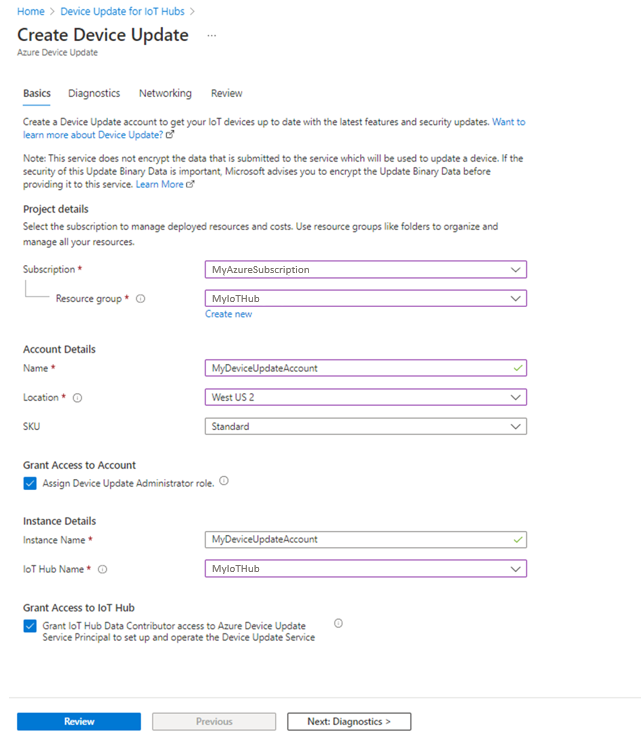
Opcionalmente, seleccione Siguiente: Diagnóstico o la pestaña Diagnósticos para configurar el registro de diagnóstico como parte del proceso de creación de instancias. Habilitar diagnósticos de Microsoft permite a Microsoft recopilar, almacenar y analizar archivos de registro de diagnóstico de los dispositivos si se produce un error de actualización.
Si no desea habilitar el registro de diagnósticos ahora, seleccione la pestaña Redes.
Para configurar el registro de diagnósticos, en la pestaña Diagnósticos, deslice el botón de alternancia hasta Registro de diagnósticos de Microsoft habilitado.
Seleccione Seleccionar la cuenta de Azure Storage y, a continuación, seleccione una cuenta de Azure Blob Storage para vincularla a la instancia de Device Update para la recopilación remota de registros de diagnóstico. Los detalles de la cuenta de almacenamiento se actualizan automáticamente.

Seleccione la pestaña Redes o Siguiente: Redes.
En la pestaña Redes, puede elegir los puntos de conexión que utilizan los dispositivos para conectarse a su instancia de Device Update. En este ejemplo, seleccione Acceso público. El acceso público es aceptable para fines de desarrollo y pruebas, pero en escenarios de producción, debe elegir Acceso privado y Configurar conexiones de punto de conexión privado.
Seleccione Review (Revisar).
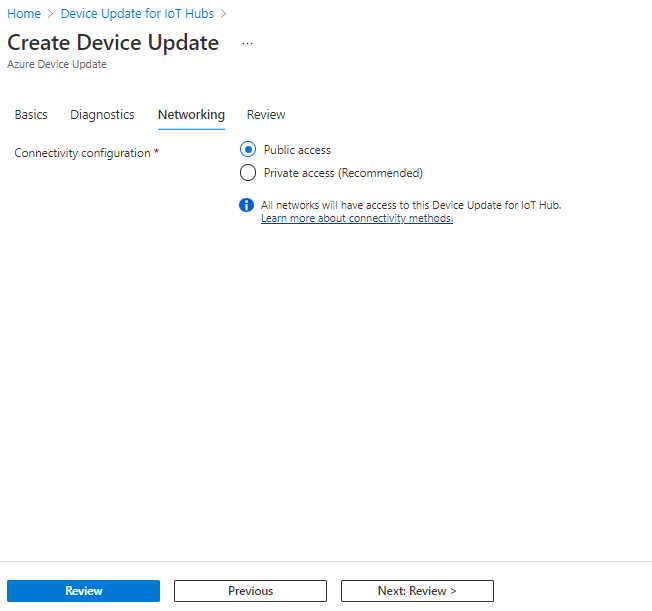
En la pestaña Revisar, revise los detalles y, cuando pase la validación, seleccione Crear.
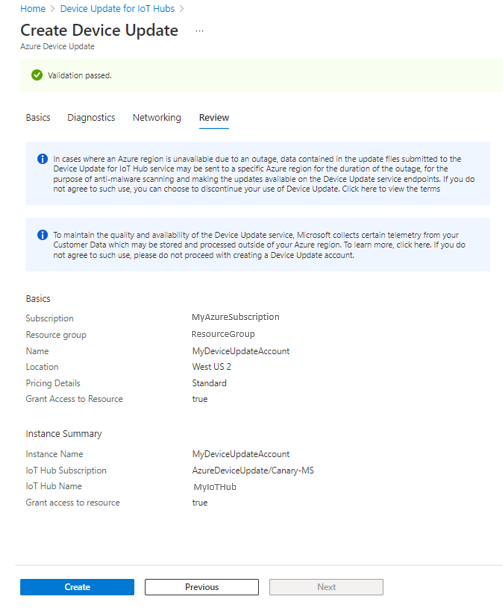
La pantalla cambia para mostrar que la implementación está en curso. Cuando finalice la implementación, seleccione Ir al recurso.
Pasos siguientes
La configuración de Device Update asigna automáticamente rol Colaborador de datos de IoT Hub a la entidad de servicio de Device Update. Este rol solo permite que esta instancia de Device Update se conecte y escriba en el centro de IoT vinculado para ejecutar la implementación de actualizaciones, la administración de dispositivos y las operaciones de diagnóstico.
Si tiene permisos de Propietario o Administrador de acceso de usuario en su suscripción de Azure, puede configurar el control de acceso proporcionando a los usuarios y aplicaciones el nivel necesario de acceso a los recursos de Device Update que haya creado. Si no tiene permisos de Propietario o Administrador de acceso de usuario, pida al administrador de Device Update que le conceda el acceso y los permisos necesarios para realizar las operaciones de actualización, administración y diagnóstico del dispositivo. Para más información, consulte Configuración de roles de control de acceso para recursos de Device Update.
